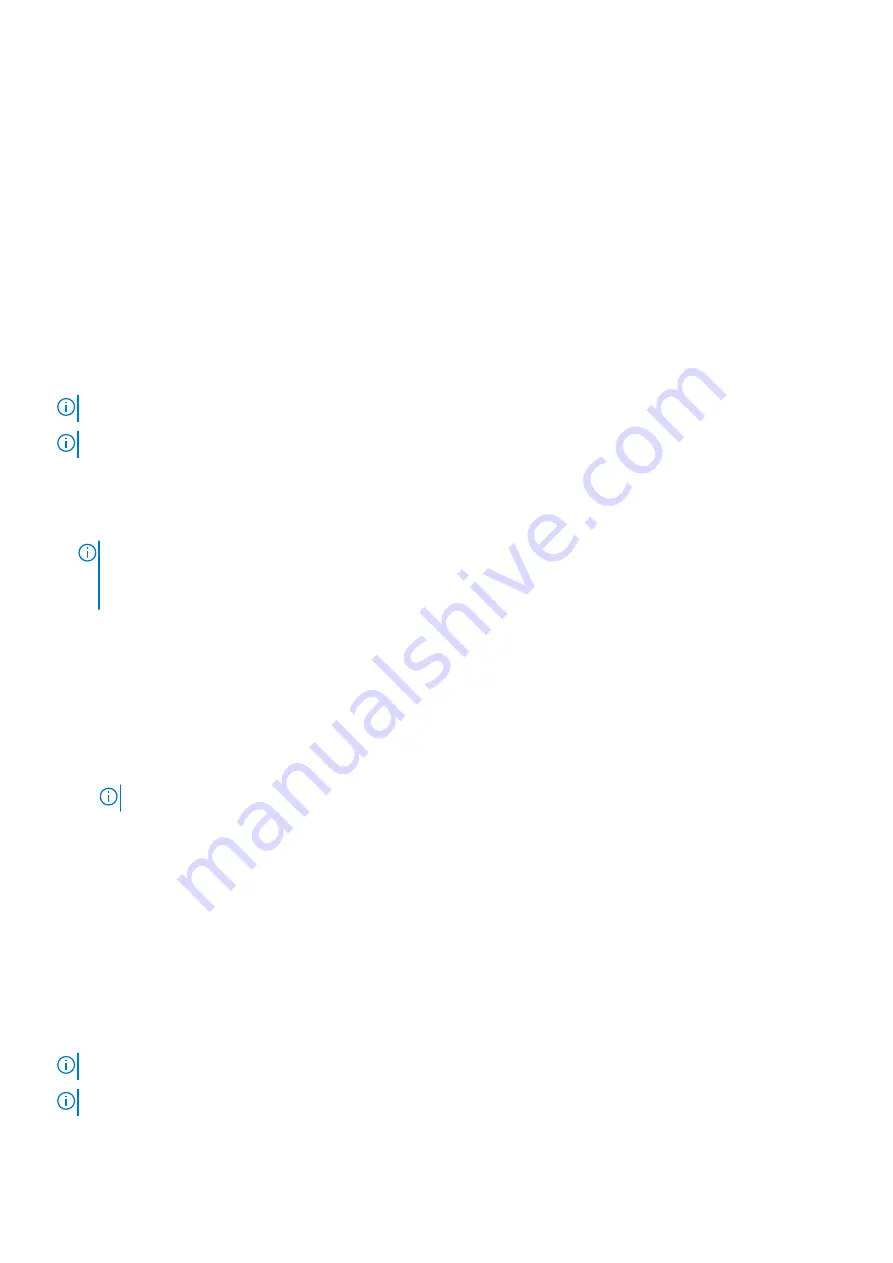
រង្វិលមុខង្រ
BIOS
ប្តលរ់លប្កាយែិញ
កំដណរីរននរូរភារស្តារ
BIOS
លែប្ងែិញប្តូែរានរក្សាទុកលៅលលប្ប្ោយថាសរឹង៖
•
BIOS
កំរុងែំលណប្រការរចចាុរ្បន្ន
(
ចាស់
)
•
BIOS
ដែលនឹងប្តូែអារ់លែត
(
ថ្មី
)
កំដណចាស់ប្តូែរានទុកលៅក្នុងប្ោយថាសរឹងរួចលហប្យ។
BIOS
រដន្ថមកំដណថ្មីលៅប្ោយថាសរឹង
ដថទាំកំដណចាស់
លហប្យលុរកំដណដែលមានប្ស្រ់ែនទលទសត។
ឧទាហរណ៍៖
កំដណ
A00
និង
A02
មានលៅលលប្ប្ោយថាសរឹងរួចលហប្យ
រសឯ
A02
រជានកំដណ
BIOS
ដែលកំរុង
ែំលណប្រការ។
BIOS
រដន្ថម
A04
ដថទាំ
A02
លហប្យលុរ
A00
។
ការមានកំដណ
BIOS
រីរអនុញ្ញាតឲ្យមានការរង្វិលមុខង្រ
BIOS
ប្តលរ់លប្កាយែិញរាន។
ប្រសិនលរប្ឯកស្រស្តារលែប្ងែិញមិនអាចរក្សាទុករាន
(
ប្ោយថាសរឹងអស់ទំហំលទាុក
)
លនាះ
BIOS
កំណត់លក្ខខណ្ឌមួយដែលរញ្្ជក់រីស្្ថនភារលនះ។
រញ្ហាលនះប្តូែរានកំណត់លែប្ងែិញក្នុងករណីដែលងលរលលប្កាយអាចរក្សាទុកឯកស្រស្តារលែប្ងែិញរាន។
BIOS
ជូនែំណឹងលៅអ្នកលប្រប្លៅលរល
POST
និងលៅក្នុងការែំលែប្ង
BIOS
លហប្យការស្តារ
BIOS
លែប្ងែិញអាចទមាួក់កំដណរាន។
ការស្តារ
BIOS
តាមរយៈប្ោយថាសរឹងប្រដហលមិនអាចលៅរួចលទ
យ៉ាងណាកតាី
ការស្តារ
BIOS
តាមរយៈប្ោយ
USB
លៅដតអាចលៅរួច។
សប្មារ់ប្ោយ
USB
៖
ថតឯកស្ររូត
ឬ
"\"
BIOS_IMG.rcv
៖
រូរភារស្តារលែប្ងែិញរានទុកលៅប្ោយ
USB
។
ការស្តារ
BIOS
លោយលប្រប្ប្រាស់ប្ោយថាសរឹង
ចំណាំ
:
ប្តូែប្រាកែថា
អ្នកមានកំដណ
BIOS
រីមុន
និងកំដណចុងលប្កាយរីលរហទំរ័រជំនួយររស់
Dell
ដែលមានលែប្ម្បីលប្រប្ប្រាស់។
ចំណាំ
:
ប្តូែប្រាកែថាអ្នកមានកនទាុយឯកស្រដែលអាចលមប្លលឃប្ញលៅក្នុងប្ររ័ន្ធប្រតិរតតាិការ
(OS)
។
1.
លរប្កលៅរកទីតាំងឯកស្រអារ់លែត
BIOS (.exe)
។
2.
រតាូរល្ម្មះឯកស្រ
BIOS
លៅន
BIOS_PRE.rcv
សប្មារ់កំដណ
BIOS
រីមុន
និង
BIOS_CUR.rcv
សប្មារ់កំដណ
BIOS
ចុងលប្កាយរំលុត។
ឧទាហរណ៍
ប្រសិនលរប្ឯកស្រចុងលប្កាយល្ម្មះថា
PowerEdge_T30_1.0.0.exe
,
លនាះប្តូែរតាូរល្ម្មះលៅន
BIOS_CUR.rcv
លហប្យប្រសិនលរប្ល្ម្មះឯកស្រកំដណរីមុនល្ម្មះថា
PowerEdge_T30_0.0.9.exe
លនាះប្តូែរតាូរល្ម្មះលៅន
BIOS_PRE.rcv
ចំណាំ
:
a.
ប្រសិនលរប្ប្ោយថាសរឹងថ្មី
លនាះនឹងមិនមានប្ររ័ន្ធប្រតិរតតាិការរានែំលែប្ងលទ។
b.
ប្រសិនលរប្ប្ោយថាសរឹងប្តូែរានដរងដចកផ្តធីសិនលៅនទប្មង់លបងចប្កលែប្មររស់
Dell
លនាះនឹងមាន
ផ្តធីសិនស្តារលែប្ងែិញ។
3.
ផ្តាច់ប្ោយថាសរឹង
លហប្យែំលែប្ងប្ោយថាសរឹងលៅក្នុងប្ររ័ន្ធមួយលទសតដែលមានប្ររ័ន្ធប្រតិរតតាិការលរញលលញ។
4.
លរប្កប្ររ័ន្ធ
លហប្យចូលលៅក្នុងប្ររ័ន្ធប្រតិរតតាិការ
Windows
លោយលធ្វប្តាមជំហានទាំងលនះ
លែប្ម្បីចមួងឯកស្រស្តារលែប្ងែិញររស់
BIOS
លៅកាន់
ផ្តធីសិនស្តារលែប្ងែិញ។
a)
លរប្កផ្ទាំង
Windows Command Prompt
។
b)
លៅក្នុងប្រអរ់
ងយរញចាូល
diskpart
លែប្ម្បីចារ់លលតាប្ម
Microsoft DiskPart
។
c)
លៅក្នុងប្រអរ់
ងយរញចាូល
list disk
លែប្ម្បីរង្ហាញរីប្ោយថាសរឹងដែលមាន។
លប្ជប្សលរសសប្ោយថាសរឹងដែលរានែំលែប្ងរួចលៅជំហានទី
3
។
d)
លៅក្នុងប្រអរ់
ងយរញចាូល
list partition
លែប្ម្បីលមប្លផ្តធីសិនដែលមានលៅលលប្ប្ោយថាសរឹងលនះ។
e)
លប្ជប្សលរសស
Partition 1
ដែលនផ្តធីសិនស្តារលែប្ងែិញ។
ទំហំននផ្តធីសិនលនះនឹងមាន
39 MB
។
f)
លៅក្នុងប្រអរ់
ងយរញចាូល
set id=07
លែប្ម្បីកំណត់
ID
ផ្តធីសិន។
ចំណាំ
:
ផ្តធីសិននឹងលមប្លលឃប្ញលោយប្ររ័ន្ធប្រតិរតតាិការថាន
Local Disk (E)
លែប្ម្បីអាន
និងសរលសរទិន្នន័យ។
g)
រលងប្ប្តថតឯកស្រែូចខាងលប្កាមលៅក្នុង
Local Disk (E)
,
E:\EFI\Dell\BIOS\Recovery
។
h)
ចមួងឯកស្រ
BIOS
ទាំងរីរ
BIOS_CUR.rcv
និង
BIOS_PRE.rcv
លៅកាន់ថតឯកស្រស្តារលែប្ងែិញលៅលលប្
Local Disk (E)
។
i)
លៅក្នុងផ្ទាំង
Command Prompt
លៅក្នុងប្រអរ់
DISKPART
ងយរញចាូល
set id=DE
។
រនាទារ់រីប្រតិរតតាិពាក្យរញ្្ជលនះ
ផ្តធីសិន
Local Disk (E)
នឹងអាចចូលលប្រប្ប្រាស់រានលោយ
OS
។
5.
រិទប្ររ័ន្ធ
លោះប្ោយថាសរឹងលចញ
លហប្យែំលែប្ងប្ោយថាសរឹងលៅក្នុងប្ររ័ន្ធលែប្ម។
6.
លរប្កប្ររ័ន្ធលែប្ងែិញ
លហប្យរ៊ូតលៅកាន់ការែំលែប្ងប្ររ័ន្ធលៅក្នុងដល្នក
Maintenance
លែប្ម្បីនានាថា
ការស្តារ
BIOS
រីប្ោយថាសរឹង
ប្តូែរានលរប្កលៅក្នុងដល្នក
BIOS Recovery
ននការែំលែប្ង។
7.
ចុចរ៊ូតុងថាមរលលែប្ម្បីរិទប្ររ័ន្ធ។
8.
ចុចប្គ្រ់ចុច
Ctrl
និង
Esc
ឲ្យនរ់
លហប្យចុចរ៊ូតុងថាមរលលែប្ម្បីលរប្កប្ររ័ន្ធលែប្ងែិញ។
រក្សាការចុចប្គ្រ់ចុច
Ctrl
និង
Esc
រហូតែល់ទំរ័រ
BIOS Recovery Menu
ប្តូែរានរង្ហាញ។
ប្តូែប្រាកែថា
រ៊ូតុងជលប្មប្ស
Recover BIOS
ប្តូែរានលប្ជប្សលរសស
លហប្យចុច
Continue
លែប្ម្បីចារ់លលតាប្មការស្តារ
BIOS
លែប្ងែិញ។
ការស្តារ
BIOS
លោយលប្រប្ប្រាស់ប្ោយ
USB
ចំណាំ
:
ប្តូែប្រាកែថា
អ្នកមានកនទាុយប្រលភទឯកស្រដែលអាចលមប្លលឃប្ញលៅក្នុងប្ររ័ន្ធប្រតិរតតាិការ។
ចំណាំ
:
ប្តូែប្រាកែថា
អ្នករានទាញយក
BIOS
ចុងលប្កាយរំលុតរីលរហទំរ័រជំនួយររស់
Dell
លហប្យរានរក្សាទុកងលៅលលប្ប្ររ័ន្ធររស់អ្នក។
1.
លរប្កលៅរកទីតាំងឯកស្រអារ់លែត
BIOS (.exe)
ដែលរានទាញយក។
94
Diagnostics
Summary of Contents for Latitude 3300
Page 1: ...Dell Latitude 3300 Service Manual Regulatory Model P95G Regulatory Type P95G001 ...
Page 26: ...3 26 Major components of your system ...
Page 27: ...Major components of your system Major components of your system 27 ...
Page 54: ...3 Press the keyboard until it clicks in place 54 ការលោះលប រងង និងែំលែប ងលប រងងលែប ងែិញ ...
Page 104: ...104 Diagnostics ...












































